Как настроить почту для своего домена на хостинге Timeweb?
Приветствую, уважаемые друзья! Совсем недавно в одной из статей я рассказывал, как настроить почту для своего домена на хостинге Beget. И вот пришло время для лидера нашего рейтинга хостингов - провайдера Timeweb.
В целом процесс настройки схож с настройкой для Бегета, но небольшие отличия все же имеются. Как уже было сказано в той статье, почта настраивается не на сайт (его и вовсе может не быть), а на доменное имя. Поэтому, в первую очередь нужно приобрести домен. Сделать это можно прямо на сайте Таймвеба, ведь цены здесь одни из самых низких на рынке.
Итак, будем считать, что домен у вас уже имеется. Переходим в панель управления хостингом и в левом меню выбираем вкладку "Почта":
В представленном списке выбираем нужный нам домен и жмем "Добавить ящик":
В открывшемся окне вводим логин. В моем случае логин "admin", а почтовый адрес будет иметь вид admin@ray18.ru. Придумываем и запоминаем пароль, комментарий вводить не обязательно. Защиту от спама устанавливаем по своему усмотрению. Жмем кнопку "Создать":

Отлично, почтовый ящик для нашего домена создан. Он полностью работает и принимает письма, но только в панели управления. Это не очень удобно, ведь каждый раз для проверки почты нужно будет заходит в ПУ хостинга. Мы же хотим получать все сообщения на свою личную почту. Для этого требуется настроить переадресацию писем.
Переадресация почты
Для настройки редиректов писем с доменной почты на свою личную жмем на значок шестеренки напротив только что созданного почтового ящика:
В открывшемся окне можно найти множество настроек, вплоть до автоответчика. У Бегета такого богатого функционала нет. Эти параметры вы настраиваете на свое усмотрение. Нас же интересует вкладка "Рассылки".
- Переключаем ползунок в активный режим;
- Выбираем, оставлять входящие сообщения в панели управления хостинга или удалять их сразу же после переадресации на нашу личную почту;
- Вводим адрес (или несколько) своей личной почты, на которую хотим переадресовывать сообщения и жмем \"Добавить\";
- Сохраняем настройки.

Выполняем проверку, отправив тестовое сообщение на нашу доменную почту. Как видим, сообщение пришло как на почтовый ящик в панели управления хостинга, так и на наш личный почтовый ящик без каких-либо задержек:
Все работает, как часы! Теперь вы не пропустите ни одного сообщения с вашего сайта, ведь они будут приходить на вашу личную почту. Надеюсь, эта статья была полезной для вас. Пожалуйста, опишите свои результаты в комментариях, это очень важно для нас ![]() До новых встреч, друзья
До новых встреч, друзья ![]()